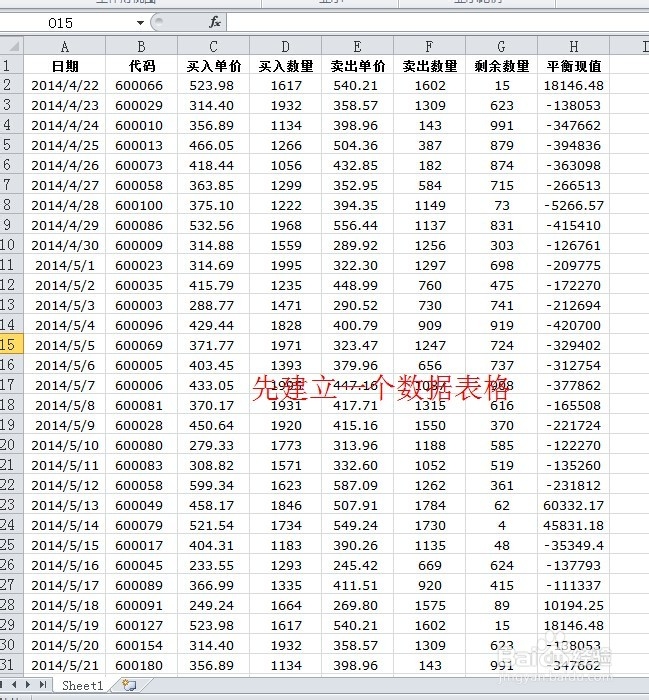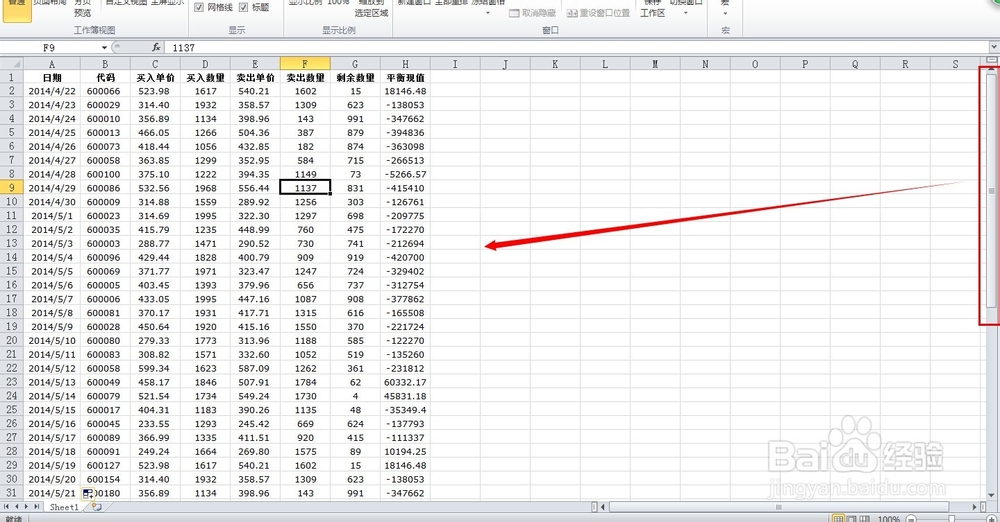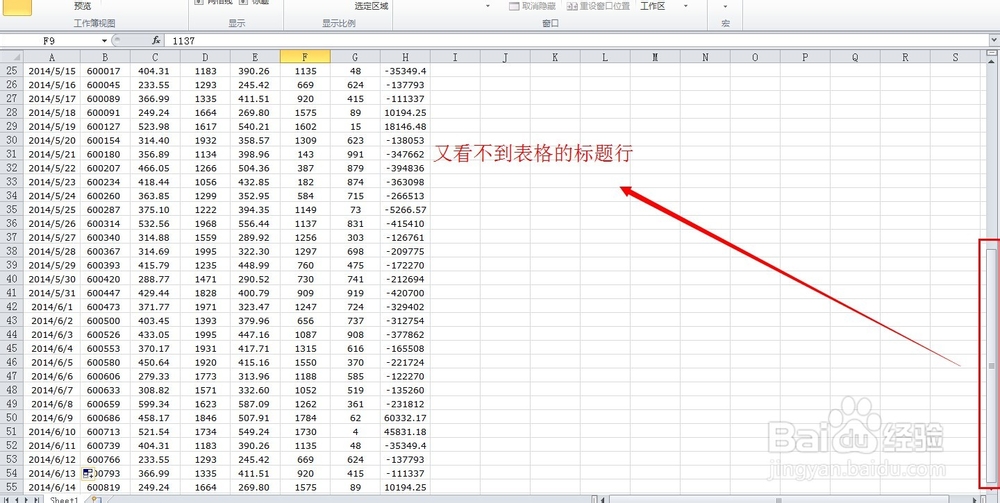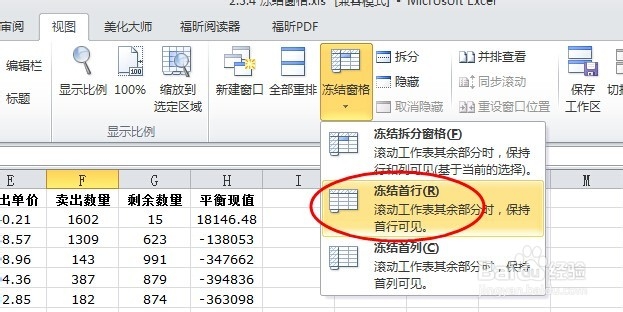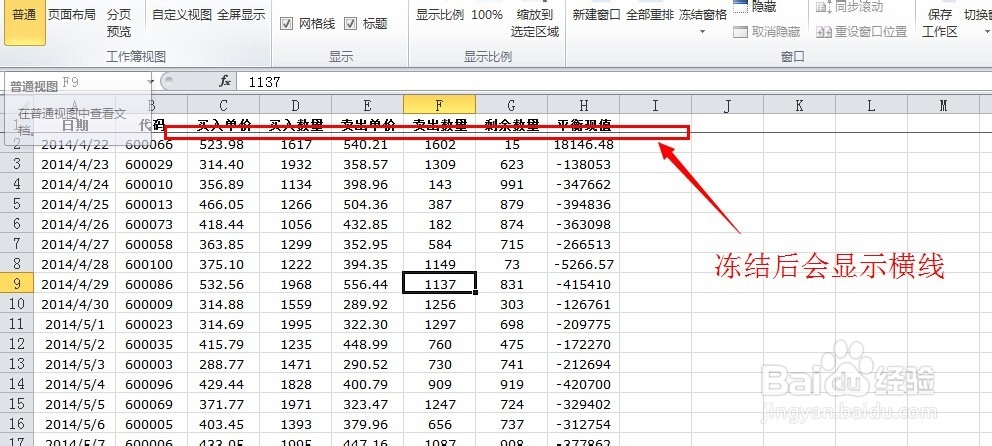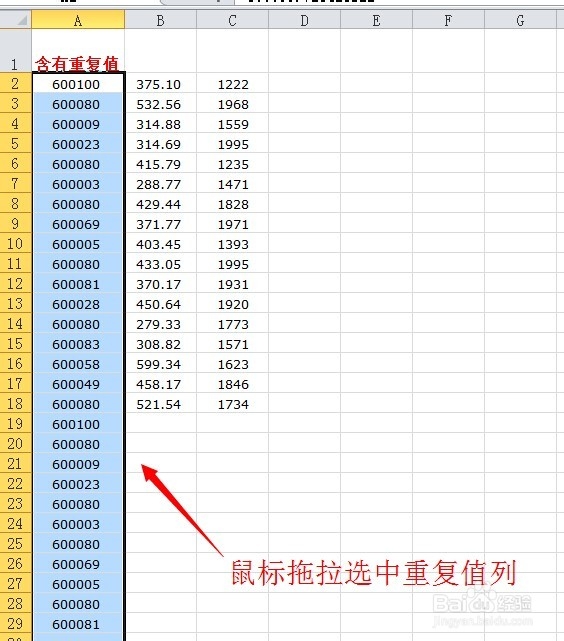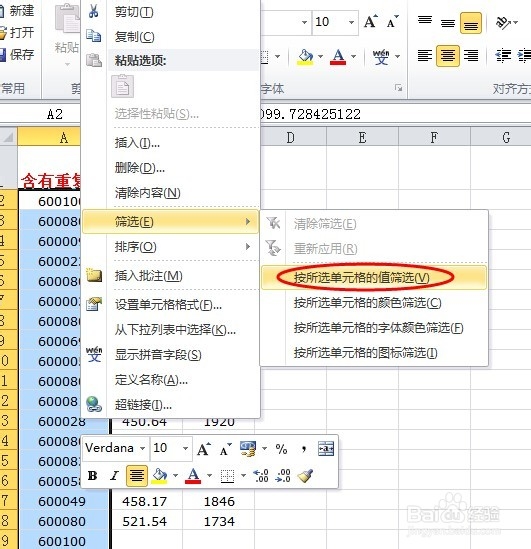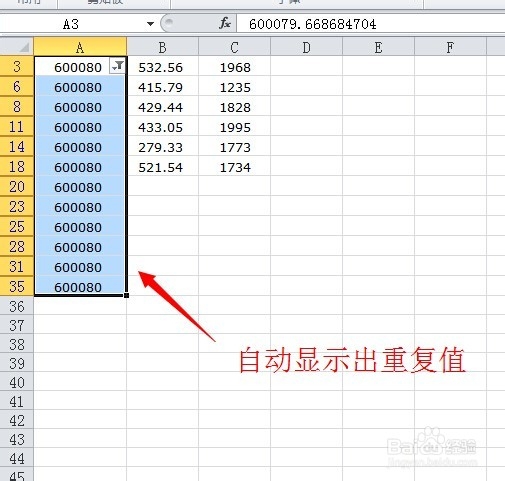在操作长表格数据时,频繁滚动数据表查找数据,有时又要滚动到表头看下对应的标题,很是浪费时间又影响效率。今天和大家分享下怎么使用冻结命令提高表的查找效率以及怎么快速筛选出列中的相同值。
工具/原料
Excel
冻结行列
1、首先打开excel软件,建立一个数据表格。
2、在这个表格中查找数据时,尤其是表格数据行很多时,需要向下滚动查找编辑数据,有时找到后还要滚动回表头对应下标题列,操作的确很麻烦。
3、为了方便简化操作,我们可以将表格的标题行冻结起来,让其不随滚轮操作滚动。点击菜单【视图】下的冻结窗口图标,在下拉菜单中选择【冻结首行】。
4、这时再上下滚动表格可以发现,表格的标题已经固定不动,只有下面的内容在上下的滚动,这就很方便的查找每一行中的数据。
5、如果列数据较多时,就使用【冻结首列】,效果和冻结行相同,如图。冻结后,拖动水平滚动条就可以查看右侧剩余列的内容了。
快速筛选列相同值
1、打开一个具有列相同值的表格,这里我们为方便举例和理解,我就建立一个简单的表,如图。
2、鼠标拖拉选中重复值列的内容,(不要单击表格列选择)然后,点击鼠标右键,选择【筛选】下的【按所选单元格的值筛选】。
3、点击后列中的所有重复值将显示,其他值隐藏。